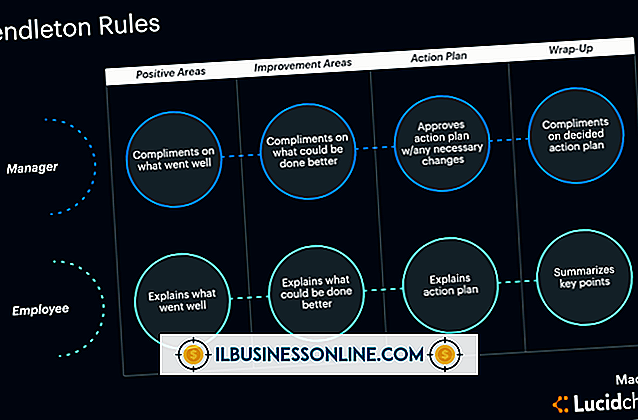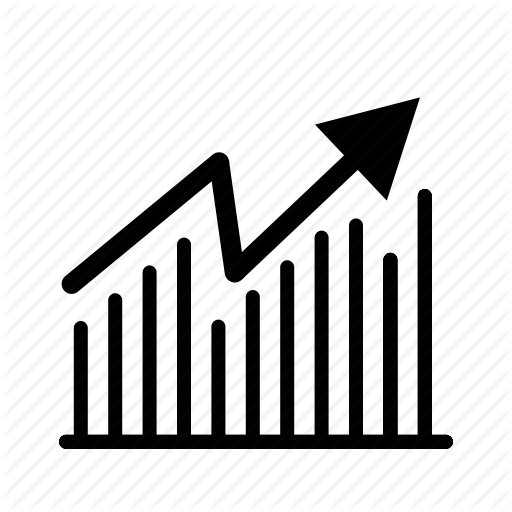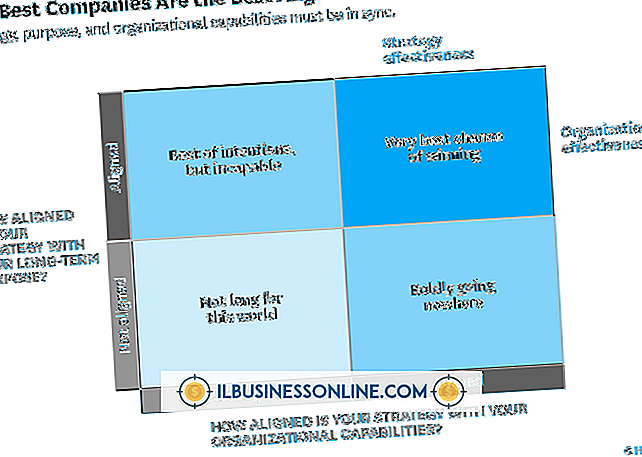Toshiba Power Saver를 사용하는 방법

Toshiba Power Saver는 랩톱의 전력 소비를 관리 할 수있는 Windows Vista 및 XP 시스템 용 사전 설치된 유틸리티입니다. 이 유틸리티는 Windows 7을 실행하는 Toshiba 시스템에서는 사용할 수 없습니다. Toshiba Power Saver 유틸리티를 사용하여 랩톱의 배터리 수명을 연장하고 컴퓨터가 유휴 상태 일 때 구성 요소를 종료하고 자동 종료 설정을 지정하십시오. 이 유틸리티는 또한 시스템을 사용하지 않을 때 Toshiba 노트북의 디스플레이를 흐리게합니다. Toshiba Power Saver의 설정은 즉시 적용되며 출장 또는 비즈니스 미팅 참석시 노트북의 유용성을 확장하는 데 도움이됩니다.
1.
"시작 | 제어판 | 모바일 PC | 전원 옵션 "을 선택하여 Toshiba Power Saver를 시작하십시오.
2.
유틸리티의 기본 설정 전원 사용 설정을 조정하려면 "프로필"제목 아래의 "전체 전원"을 클릭하십시오. 화면이 자동으로 어두워지기 전에 노트북이 유휴 상태로있는 시간을 포함하여 "화면 밝기"와 같이 조정하려는 카테고리 옆의 레벨을 클릭하고 끌어서 이동 시키십시오. "CPU 처리 속도"는 노트북의 CPU 속도 또는 랩톱 팬의 속도를 변경하는 "냉각 방법". 레벨을 오른쪽으로 드래그하면 카테고리의 값이 커집니다. 왼쪽으로 드래그하면 값이 감소합니다.
삼.
화면 밝기와 관련된 추가 설정을 조정하려면 "화면 밝기"옆의 "설정"버튼을 클릭하십시오.
4.
"전원 끄기", "HDD 전원 끄기", "시스템 대기 모드"또는 "시스템 최대 절전 모드"라는 제목 아래에서 "전원 끄기"제목 아래에서 조정하려는 범주 옆에있는 오른쪽 또는 왼쪽 레벨을 클릭하여 끌어서 이동하십시오.이 설정 Toshiba 노트북의 자동 종료 및 최대 절전 모드 설정을 조정하십시오.
5.
원하는 경우 "고출력", "보통", "DVD 재생", "프리젠 테이션"또는 "긴 수명"을 클릭하여 컴퓨터와 관련된 추가 설정을 조정하십시오.
6.
"새 프로파일 작성"을 클릭하여 추가 전원 설정 프로파일을 작성하십시오. 이 기능은 Toshiba 노트북을 자신의 전원 설정을 원하는 다른 사람과 공유하는 경우에 이상적입니다. 화면의 지시에 따라 프로파일 작성을 완료하십시오.
7.
"적용"및 "확인"을 클릭하여 설정을 저장하고 Toshiba Power Saver를 종료합니다.